Dokumen ini menjelaskan halaman Pengelolaan Metrik Cloud Monitoring, yang membantu Anda mendapatkan hasil maksimal dari metrik yang dapat ditagih. Google Cloud Project Anda memiliki akses ke semua metrik yang terlihat oleh cakupan metrik-nya. Anda dapat menggunakan halaman Pengelolaan Metrik untuk melakukan hal berikut:
Melihat penggunaan metrik secara sekilas: Lihat cara metrik Anda digunakan dalam kueri, dasbor kustom, atau kebijakan pemberitahuan.
- Metrik yang dapat ditagih yang tidak digunakan adalah metrik aktif yang belum dikueri dalam 30 hari terakhir dan tidak digunakan dalam dasbor kustom atau kebijakan pemberitahuan.
- Untuk melihat kebijakan pemberitahuan atau dasbor kustom untuk metrik dalam cakupan metrik Anda, tetapi ditentukan dalam project yang berbeda, gunakan pemilih project untuk memilih project yang menyimpan metrik. Google Cloud
Mengidentifikasi metrik bernilai rendah dan berbiaya tinggi: Filter dan urutkan metrik untuk melihat metrik tertagih yang tidak digunakan dan paling berkontribusi pada tagihan Anda. Lihat project dan namespace yang bertanggung jawab atas metrik mahal.
- Lihat tren dari waktu ke waktu untuk memahami biaya relatif metrik yang dapat ditagih.
- Siapkan pemberitahuan untuk memberi tahu Anda jika pola penggunaan keseluruhan Anda berubah.
- Untuk mengetahui informasi tentang cara penagihan metrik yang dapat ditagih, lihat Model harga untuk metrik yang dapat ditagih.
Mengelola biaya: Buat aturan untuk mengecualikan metrik yang tidak diperlukan agar tidak di-ingest ke Cloud Monitoring. Metrik yang dikecualikan tidak ditagih. Aturan pengecualian berlaku terlepas dari sumber metrik.
- Mengecualikan metrik tunggal menggunakan nama metrik.
- Mengecualikan grup metrik menggunakan ekspresi reguler.
Manfaatkan metrik yang berharga: Buat kebijakan pemberitahuan dan dasbor untuk metrik yang dapat ditagih yang tidak digunakan.
Memecahkan masalah penyerapan metrik
- Memecahkan masalah error saat menulis data metrik.
- Mengidentifikasi kemungkinan masalah terkait kardinalitas metrik yang dapat ditagih.
- Melihat log audit yang terkait dengan pengumpulan metrik yang dapat ditagih. Untuk mengetahui informasi umum tentang log audit, lihat Ringkasan Cloud Audit Logs.
Halaman Pengelolaan Metrik tidak melaporkan
metrik berbasis log yang ditentukan pengguna. Metrik ini, yang diperoleh dengan menghitung nilai dalam entri log, memiliki awalan logging.googleapis.com/user.
Sebelum memulai
Untuk melihat diagram dan log yang disertakan di halaman Pengelolaan Metrik, membuat kebijakan pemberitahuan, dan membuat aturan pengecualian metrik, Anda harus memiliki otorisasi yang benar.
Pengelolaan Metrik menganalisis metrik dalam hal pengumpulan dan penggunaan data. Untuk mengetahui informasi selengkapnya tentang kategori ini, lihat Terminologi.
Otorisasi
-
Untuk mendapatkan izin yang diperlukan untuk melihat dasbor dan membuat kebijakan pemberitahuan menggunakan konsol atau untuk membuat, mengedit, dan menghapus aturan pengecualian metrik, minta administrator untuk memberi Anda peran IAM Monitoring Editor (
roles/monitoring.editor) di project Anda. Google Cloud Untuk mengetahui informasi selengkapnya tentang pemberian peran, lihat Mengelola akses ke project, folder, dan organisasi.Anda mungkin juga bisa mendapatkan izin yang diperlukan melalui peran kustom atau peran yang telah ditentukan lainnya.
-
Untuk mendapatkan izin yang diperlukan untuk melihat log audit, minta administrator untuk memberi Anda peran IAM Private Logs Viewer (
roles/logging.privateLogViewer) di project Anda. Untuk mengetahui informasi selengkapnya tentang cara memberikan peran, lihat Mengelola akses ke project, folder, dan organisasi.Anda mungkin juga bisa mendapatkan izin yang diperlukan melalui peran kustom atau peran yang telah ditentukan lainnya.
Untuk mengetahui informasi selengkapnya tentang peran, lihat Mengontrol akses dengan Identity and Access Management.
Untuk melihat log audit yang dihasilkan oleh metrik di halaman Pengelolaan Metrik, Anda harus mengaktifkan pencatatan audit di projectGoogle Cloud Anda. Untuk mengaktifkan project Anda membuat log audit saat data dibaca atau ditulis, lakukan hal berikut:
-
Di konsol Google Cloud , buka halaman Audit Logs:
Jika Anda menggunakan kotak penelusuran untuk menemukan halaman ini, pilih hasil yang subjudulnya adalah IAM & Admin.
- Masukkan Stackdriver Monitoring API di batang filter.
- Pilih Stackdriver Monitoring API.
- Di tab Log type, pilih Data write dan Data read, lalu klik Save.
Untuk informasi selengkapnya, lihat Mengonfigurasi log audit Akses Data.
-
Terminologi
Halaman Pengelolaan Metrik menggunakan terminologi berikut untuk menjelaskan status metrik dan cara Anda menggunakan metrik:
- Status metrik
- Metrik aktif adalah metrik yang dapat ditagih yang datanya telah di-ingest oleh project Anda dalam 25 jam terakhir. Metrik ini menimbulkan biaya.
- Metrik tidak aktif adalah metrik yang dapat ditagih yang datanya belum di-ingest oleh project Anda dalam 25 jam terakhir. Metrik ini tidak menimbulkan biaya.
Penggunaan metrik
Metrik yang digunakan adalah metrik yang telah dikueri dalam 30 hari terakhir oleh Cloud Monitoring API atau alat lain, atau yang digunakan dalam dasbor kustom atau kebijakan pemberitahuan.
Anda dapat memiliki diagram dan kebijakan pemberitahuan yang merujuk ke metrik tanpa data (metrik tidak aktif) dan membuat kueri metrik tersebut; di halaman Pengelolaan Metrik, metrik ini dianggap sebagai metrik yang digunakan, meskipun operasi baca tidak menampilkan data.
Metrik yang dapat ditagih yang tidak digunakan adalah metrik aktif yang belum dikueri dalam 30 hari terakhir dan tidak digunakan dalam dasbor kustom atau kebijakan pemberitahuan. Metrik ini menimbulkan biaya penyerapan, tetapi tidak memberikan manfaat observasi. Jika metrik ini menunjukkan kesenjangan observabilitas, Anda dapat membuat diagram atau kebijakan pemberitahuan untuk metrik tersebut. Jika metrik ini tidak mewakili kesenjangan kemampuan pengamatan, Anda dapat mengecualikannya dan menghilangkan biaya penyerapan.
Metrik tidak ada aktivitas adalah metrik tidak aktif yang belum dikueri dalam 30 hari terakhir dan tidak digunakan dalam dasbor kustom atau kebijakan pemberitahuan. Metrik ini tidak menimbulkan biaya.
Status penggunaan untuk metrik dihitung setiap 24 jam, untuk mencerminkan histori kueri terbaru dan perubahan pada dasbor dan kebijakan pemberitahuan.
Melihat ringkasan penggunaan metrik
Untuk melihat ringkasan jumlah metrik yang dapat ditagih, kecepatan penyerapan metrik, dan tingkat error, lakukan hal berikut:
-
Di konsol Google Cloud , buka halaman Pengelolaan metrik:
Jika Anda menggunakan kotak penelusuran untuk menemukan halaman ini, pilih hasil yang subjudulnya adalah Monitoring.
Di toolbar, pilih jangka waktu Anda. Secara default, halaman Pengelolaan Metrik menampilkan informasi tentang metrik yang dikumpulkan pada hari sebelumnya. Screenshot berikut menampilkan contoh:
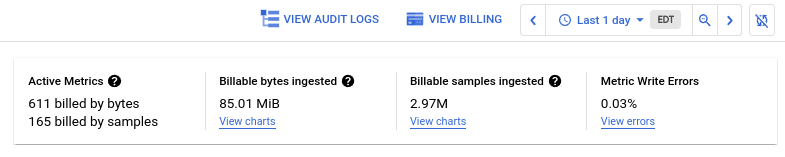
Untuk melihat ringkasan jumlah metrik yang dapat ditagih yang saat ini aktif di project dalam cakupan metrik Anda, lihat kartu skor Metrik Aktif. Metrik bersifat aktif jika data telah ditulis ke dalamnya dalam 25 jam terakhir.
Untuk menentukan jumlah metrik aktif yang dapat ditagih yang dikueri atau digunakan dalam diagram atau kebijakan pemberitahuan, lihat kartu skor Penggunaan Metrik. Metrik yang dapat ditagih yang tidak digunakan menunjukkan kemungkinan kesenjangan kemampuan pengamatan yang dapat diisi dengan membuat dasbor kustom atau kebijakan pemberitahuan, atau peluang untuk mengurangi biaya dengan mengecualikan metrik sepenuhnya.
Untuk menentukan faktor yang berkontribusi terhadap biaya Anda, gunakan kartu skor Byte yang dapat ditagih yang di-ingest dan Sampel yang dapat ditagih yang di-ingest. Untuk mengetahui informasi selengkapnya, lihat Melihat tren keseluruhan dalam penyerapan metrik.
Untuk menemukan informasi yang dapat membantu Anda mengidentifikasi masalah terkait desain atau penggunaan metrik yang dapat ditagih, gunakan kartu skor Error Penulisan Metrik. Untuk mengetahui informasi selengkapnya, lihat Menyelidiki masalah dengan metrik Anda.
Halaman Pengelolaan Metrik menampilkan jumlah data yang Anda masukkan, bukan biaya sebenarnya. Untuk melihat informasi penagihan saat ini, klik Lihat Penagihan di toolbar.
Melihat informasi tentang cakupan metrik Anda
Kumpulan metrik yang ditampilkan di halaman Pengelolaan Metrik bergantung pada cakupan metrik project Anda. Jika project Anda hanya memiliki dirinya sendiri dalam cakupan metriknya, maka metrik di halaman Pengelolaan Metrik berasal dari project saat ini. Jika project Anda memiliki beberapa project dalam cakupan metriknya, metrik yang ditampilkan di halaman Pengelolaan Metrik mencakup metrik dari semua project tersebut. Mungkin metrik yang paling berkontribusi terhadap biaya Anda berasal dari project lain.
Untuk melihat ringkasan informasi cakupan project Anda, klik Cakupan metrik. Ringkasan ini mencakup hal berikut:
- Akun utama IAM dengan akses ke project. Kumpulan akun utama mencakup pengguna, grup, dan akun layanan.
- Jumlah metrik gratis dan yang dapat ditagih yang terlihat dalam cakupan metrik.
- Daftar project yang dipantau oleh project saat ini. Metrik yang dapat ditagih dari semua project ini tersedia di halaman Pengelolaan Metrik.
- Informasi tentang project yang dapat melihat metrik project saat ini.
Untuk mengetahui informasi selengkapnya tentang cakupan metrik, lihat Mengonfigurasi tampilan multi-project.
Menyelidiki metrik yang dapat ditagih
Halaman Pengelolaan Metrik menyediakan tabel yang mencakup setiap metrik yang dapat ditagih dalam cakupan metrik Anda. Anda dapat menggunakan tabel ini untuk melakukan hal berikut:
- Menentukan kontribusi metrik apa pun terhadap volume yang dapat ditagih.
- Menentukan seberapa sering metrik telah dibaca dalam 30 hari terakhir. Pembacaan metrik mencakup permintaan baca API dan permintaan yang dihasilkan oleh diagram.
- Mengidentifikasi metrik yang dikumpulkan tetapi tidak digunakan dalam kebijakan pemberitahuan atau dasbor apa pun. Data metrik yang tidak digunakan dapat menunjukkan kesenjangan dalam kemampuan pengamatan atau peluang penghematan biaya dengan mengecualikan metrik.
- Buat kebijakan pemberitahuan atau diagram untuk metrik yang tidak memiliki kebijakan pemberitahuan atau dasbor kustom terkait.
- Mengidentifikasi project tempat data metrik berasal. Tabel ini mencakup metrik dari semua project dalam cakupan metrik Anda, dan Anda mungkin perlu mengetahui dari project mana metrik tertentu dikumpulkan.
- Tinjau informasi label dan kardinalitas tentang setiap metrik. Informasi ini dapat membantu Anda saat menyelidiki masalah terkait desain atau penggunaan metrik.
Untuk melihat tabel data penggunaan untuk setiap metrik yang dapat ditagih, lakukan hal berikut:
-
Di konsol Google Cloud , buka halaman Pengelolaan metrik:
Jika Anda menggunakan kotak penelusuran untuk menemukan halaman ini, pilih hasil yang subjudulnya adalah Monitoring.
Di toolbar, pilih jangka waktu Anda. Secara default, halaman Pengelolaan Metrik menampilkan informasi tentang metrik yang dikumpulkan pada hari sebelumnya. Screenshot berikut menunjukkan contoh tabel metrik:
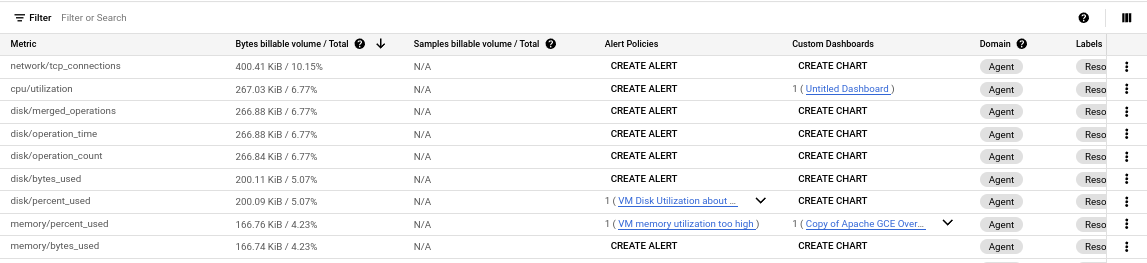
Pilih metrik yang akan dilihat
Untuk mengelola biaya, Anda perlu memahami metrik yang dapat ditagih yang menghasilkan traffic terbanyak. Tidak cukup hanya mengetahui, misalnya, bahwa 60 MiB data diserap setiap jam. Namun, jika Anda mengetahui bahwa sebagian besar data yang dapat ditagih disebabkan oleh satu atau dua metrik, Anda dapat menyelidiki penggunaan metrik tersebut.
Untuk mencantumkan metrik yang dapat ditagih, lakukan hal berikut:
-
Di konsol Google Cloud , buka halaman Pengelolaan metrik:
Jika Anda menggunakan kotak penelusuran untuk menemukan halaman ini, pilih hasil yang subjudulnya adalah Monitoring.
- Di toolbar, pilih jangka waktu Anda. Secara default, tab ini menampilkan informasi tentang metrik yang dikumpulkan dalam satu hari sebelumnya.
- Untuk membatasi tampilan ke grup metrik tertentu, gunakan filter cepat atau filter tabel secara langsung. Melihat kategori metrik dapat mengungkapkan pola yang sulit dideteksi jika melihat semua metrik dalam tabel.
Tabel metrik mencantumkan metrik yang dapat ditagih yang berada dalam cakupan metrik project Google Cloud saat ini. Untuk setiap metrik, tabel menampilkan kontribusi metrik tersebut terhadap volume yang dapat ditagih dan menyediakan link ke kebijakan pemberitahuan dan dasbor kustom yang terkait dengan metrik, seperti yang ditunjukkan pada screenshot berikut. Jika tidak ada kebijakan pemberitahuan atau dasbor yang terkait dengan metrik, tabel akan menyertakan tombol yang dapat Anda klik untuk membuatnya.
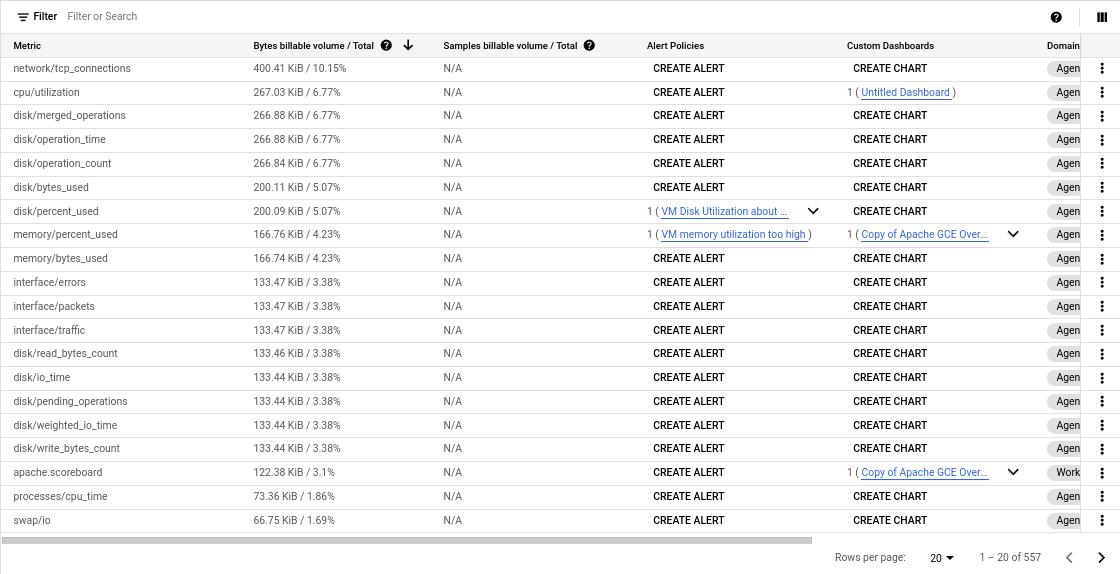
Untuk mengurutkan metrik berdasarkan kontribusinya terhadap volume yang dapat ditagih, klik header kolom untuk Volume yang dapat ditagih dalam byte/Total dan Volume yang dapat ditagih dalam sampel/Total.
Tabel metrik juga menampilkan domain metrik, kumpulan label untuk metrik, project tempat metrik di-ingest, dan kardinalitas metrik. Screenshot berikut menunjukkan contoh kolom ini.
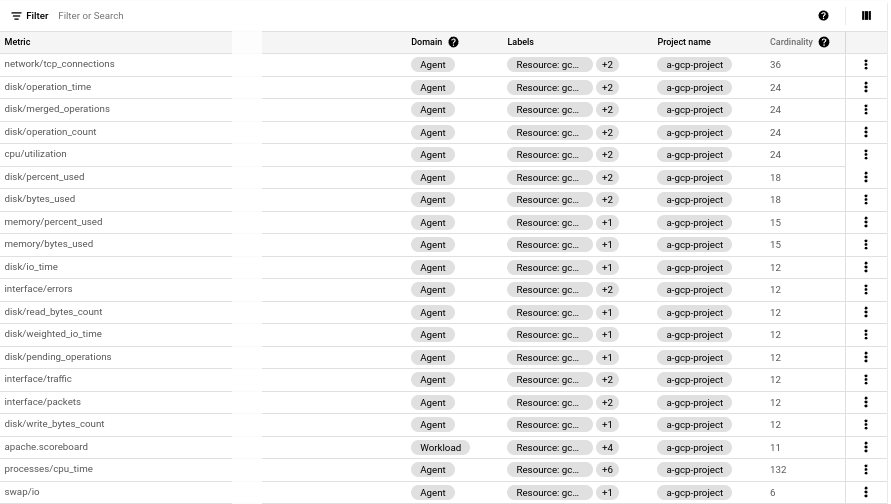
Informasi label dan kardinalitas dapat berguna dalam mengidentifikasi penyebab peningkatan volume yang dapat ditagih. Di Cloud Monitoring, kardinalitas mengacu pada jumlah deret waktu yang terkait dengan metrik dan resource, serta terkait dengan label dan nilainya; ada satu deret waktu untuk setiap kombinasi nilai label. Untuk mengetahui informasi selengkapnya, lihat Kardinalitas.
Perubahan volume yang dapat ditagih berarti Anda menyerap lebih banyak data, dan jika perubahan tersebut terjadi secara tiba-tiba atau tidak terduga, penyebabnya mungkin adalah perubahan jumlah label yang terkait dengan metrik atau perubahan cara nilai label ditetapkan. Salah satu dari hal ini dapat meningkatkan kardinalitas metrik, sehingga menghasilkan volume yang dapat ditagih lebih tinggi. Untuk mengetahui informasi tentang cara menggunakan Pengelolaan Metrik untuk membantu mengidentifikasi masalah pada metrik, lihat Menyelidiki masalah pada metrik.
Menggunakan filter cepat
Untuk melihat hanya metrik dalam grup berikut, pilih entri di panel Filter cepat:
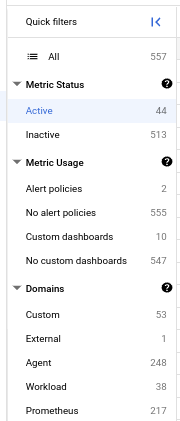
Status metrik mencakup metrik aktif dan tidak aktif. Metrik aktif telah menyerap data deret waktu dalam 25 jam terakhir. Untuk mengetahui informasi selengkapnya tentang status ini, lihat Terminologi.
Penggunaan metrik. Kategori ini mengklasifikasikan metrik berdasarkan hal berikut:
Metrik yang digunakan, tidak digunakan, dan tidak aktif.
- Metrik yang digunakan telah diakses oleh pembaca metrik atau digunakan dalam dasbor kustom atau kebijakan pemberitahuan.
- Metrik yang dapat ditagih yang tidak digunakan belum diakses oleh pembaca metrik atau digunakan dalam dasbor kustom atau kebijakan pemberitahuan.
- Metrik tidak ada aktivitas adalah "tidak aktif" dan "tidak digunakan".
Untuk mengetahui informasi selengkapnya tentang kategori penggunaan ini, lihat Terminologi.
Metrik yang digunakan atau tidak digunakan dalam kebijakan pemberitahuan di project Google Cloud saat ini.
Metrik yang digunakan atau tidak digunakan dalam dasbor kustom di project Google Cloud saat ini.Filter ini tidak menyertakan metrik yang digunakan dalam dasbor standar yang disediakan oleh Cloud Monitoring.
Status penggunaan untuk metrik dihitung setiap 24 jam, untuk mencerminkan histori kueri terbaru dan perubahan pada dasbor dan kebijakan pemberitahuan.
Kumpulan metrik menurut domain, seperti yang dijelaskan dalam ringkasan metrik yang dapat ditagih.
Jika Anda memiliki metrik yang tidak digunakan dalam kebijakan pemberitahuan atau dasbor kustom dan tidak pernah dikueri, Anda mungkin membayar metrik tersebut dan tidak mendapatkan manfaat observasi apa pun darinya. Anda dapat mencantumkan metrik yang tidak muncul dalam kebijakan pemberitahuan atau dalam dasbor kustom yang tidak ditentukan dalam project saat ini dengan memilih filter cepat Tidak ada kebijakan pemberitahuan atau Tidak ada dasbor kustom. Google Cloud
Memfilter tabel secara langsung
Anda dapat menggunakan panel filter_list Filter untuk menelusuri
kumpulan metrik jika tidak ada filter cepat yang sesuai.
Misalnya, jika Anda memiliki cakupan metrik multi-project dan Anda ingin mencantumkan hanya metrik dari project tersebut, Anda tidak dapat menggunakan filter cepat. Untuk mencantumkan hanya metrik dari project tertentu, pilih Project dari daftar filter dan masukkan ID project.
Anda juga dapat menggunakan filter eksplisit untuk menelusuri metrik yang cocok dengan kombinasi filter. Anda hanya dapat memilih satu filter cepat dalam satu waktu, sehingga Anda tidak dapat mencantumkan hanya metrik aktif yang muncul di kebijakan pemberitahuan atau dasbor kustom menggunakan filter cepat. Untuk menelusuri metrik yang cocok dengan kombinasi persyaratan, tambahkan filter ke kolom filter. Misalnya, untuk mencantumkan metrik aktif yang tidak muncul dalam kebijakan pemberitahuan dan tidak muncul dalam dasbor kustom, tambahkan filter berikut ke kolom filter:
Status: ActiveAlert Policies: (Empty)Custom Dashboards: (Empty)
Secara default, saat Anda menambahkan beberapa filter, tabel akan menyertakan baris jika baris tersebut memenuhi semua filter. Namun, Anda dapat menyisipkan filter OR
di antara dua elemen filter lainnya.
Melihat informasi tentang pembacaan metrik
Baris untuk setiap metrik dalam tabel menyertakan entri untuk jumlah pembacaan metrik dalam 30 hari terakhir. Anda dapat menggunakan entri ini untuk mengidentifikasi cara kueri dibuat. Sumber kueri dikategorikan sebagai "konsol" atau "lainnya". Pembacaan dari Metrics Explorer atau diagram di dasbor kustom adalah pembacaan "konsol", dan pembacaan API dari sumber lain adalah "lainnya".
- Untuk melihat ringkasan singkat sumber pembacaan metrik, klik arrow_drop_down Panah bawah di samping entri.
- Untuk melihat diagram yang menampilkan sumber pembacaan metrik dari waktu ke waktu, klik jumlah pembacaan metrik. Nilai ini juga merupakan link ke diagram.
Membuat kebijakan pemberitahuan untuk metrik yang tidak dipantau
Jika metrik dalam tabel tidak memiliki kebijakan pemberitahuan terkait, tabel akan menyediakan tombol Buat pemberitahuan. Untuk membuat kebijakan pemberitahuan untuk metrik, klik Buat pemberitahuan di baris untuk metrik tersebut.
Dialog kebijakan pemberitahuan akan terbuka dengan kolom kondisi yang telah terisi. Sebaiknya Anda meninjau semua setelan dan melakukan modifikasi berikut:
- Perbarui nilai batas kondisi. Nilai default mungkin tidak memuaskan.
- Tambahkan saluran notifikasi ke kebijakan.
- Beri nama kebijakan.
Anda juga dapat membuat kebijakan pemberitahuan untuk metrik apa pun dengan mengklik more_vert Tindakan, lalu mengklik Buat pemberitahuan untuk metrik.
Untuk mengetahui informasi selengkapnya, lihat Membuat kebijakan pemberitahuan.
Untuk melihat kebijakan pemberitahuan untuk metrik dalam cakupan metrik Anda, tetapi ditentukan dalam project yang berbeda, gunakan pemilih project untuk memilihGoogle Cloud project yang menyimpan metrik.
Membuat diagram untuk metrik yang tidak dipantau
Jika metrik dalam tabel tidak memiliki dasbor kustom terkait, tabel akan menyediakan tombol Buat diagram. Anda dapat menggunakan tombol ini untuk membuat diagram dan menempatkannya di dasbor kustom. Untuk membuat diagram untuk metrik, lakukan tindakan berikut:
Klik Buat diagram di baris untuk metrik.
Panel Explorer akan terbuka dan telah dikonfigurasi sebelumnya untuk menampilkan metrik yang dipilih. Anda dapat mengubah konfigurasi diagram. Untuk informasi selengkapnya tentang cara menggunakan Metrics Explorer, lihat Membuat diagram dengan Metrics Explorer.
Untuk menyimpan diagram di dasbor kustom, klik Simpan ke dasbor.
Di panel Save Chart, lakukan hal berikut:
- Terima atau ubah judul default untuk diagram.
- Pilih dasbor kustom yang ada tempat Anda ingin menyimpan diagram, atau pilih Dasbor Baru untuk membuat dasbor baru untuk diagram.
- Klik Simpan diagram.
Untuk melihat dasbor kustom untuk metrik dalam cakupan metrik Anda, tetapi ditentukan dalam project lain, gunakan pemilih project untuk memilih project yang menyimpan metrik.Google Cloud
Bekerja dengan metrik
Meskipun Anda dapat menggunakan halaman Pengelolaan Metrik untuk melihat beberapa informasi tentang metrik, Anda mungkin menginginkan informasi lebih lanjut. Misalnya, Anda mungkin ingin melihat diagram metrik tertentu atau membuat kebijakan pemberitahuan untuk memberi tahu Anda jika kecepatan penyerapan metrik tersebut tidak terduga.
Untuk mendapatkan detail selengkapnya tentang metrik tertentu, lakukan hal berikut:
-
Di konsol Google Cloud , buka halaman Pengelolaan metrik:
Jika Anda menggunakan kotak penelusuran untuk menemukan halaman ini, pilih hasil yang subjudulnya adalah Monitoring.
Temukan metrik dalam tabel, lalu klik more_vert Tindakan untuk melakukan salah satu tindakan berikut:
Untuk melihat diagram yang menampilkan metrik saat ini, pilih Lihat di Metrics Explorer.
Metrics Explorer akan terbuka dan telah dikonfigurasi sebelumnya untuk menampilkan metrik yang dipilih. Anda dapat mengubah konfigurasi diagram, menghapusnya, atau menambahkannya ke dasbor kustom.
Untuk membuat kebijakan pemberitahuan yang memantau metrik, pilih Buat pemberitahuan untuk metrik.
Dialog kebijakan pemberitahuan akan terbuka dengan kolom kondisi yang telah terisi. Sebaiknya Anda meninjau semua setelan dan melakukan modifikasi berikut:
- Perbarui nilai batas kondisi. Nilai default mungkin tidak memuaskan.
- Tambahkan saluran notifikasi ke kebijakan.
- Beri nama kebijakan.
Untuk mengetahui informasi selengkapnya, lihat Membuat kebijakan pemberitahuan.
Mengecualikan metrik. Untuk mengetahui informasi selengkapnya tentang opsi ini, lihat Mengecualikan metrik yang tidak diperlukan.
Untuk melihat log audit yang terkait dengan metrik, pilih Lihat log audit metrik.
Mengecualikan metrik yang tidak diperlukan
Anda dapat membuat aturan pengecualian metrik untuk mencegah metrik tertentu diserap ke dalam Cloud Monitoring. Misalnya, jika Anda memiliki sekumpulan metrik yang dapat ditagih dan tidak digunakan yang tidak Anda perlukan, Anda dapat mengecualikan metrik tersebut untuk menghilangkan biaya penyerapan. Anda dapat mengedit atau menghapus aturan pengecualian nanti jika kebutuhan Anda berubah.
Untuk membuat aturan pengecualian metrik, lakukan hal berikut:
-
Di konsol Google Cloud , buka halaman Pengelolaan metrik:
Jika Anda menggunakan kotak penelusuran untuk menemukan halaman ini, pilih hasil yang subjudulnya adalah Monitoring.
- Klik add_box Kecualikan metrik. Anda juga dapat membuat pengecualian dari tab Metrik yang Dikecualikan atau more_vert Tindakan di baris untuk setiap metrik.
- Pilih metrik yang akan dikecualikan.
- Untuk mengecualikan satu metrik, pilih metrik tersebut dari tabel Nama metrik.
- Untuk mengecualikan grup metrik, lakukan tindakan berikut:
- Klik Regex
- Masukkan regular expression. Misalnya, untuk mengecualikan semua metrik
agent.googleapis.com/apache, Anda dapat memasukkanagent.googleapis.com/apache.*atauagent.*/apache.* - Klik Tampilkan kecocokan untuk memverifikasi bahwa ekspresi cocok dengan metrik yang dimaksud
- Klik Buat aturan.
Aturan ini memerlukan waktu sekitar 5 menit untuk diterapkan.
Tabel berikut mencakup ekspresi reguler yang mungkin berguna
untuk mengecualikan metrik dari statsd
atau metrik bernama dinamis serupa:
| Memblokir metrik dengan nama yang berisi | Regex |
|---|---|
| lebih dari satu garis bawah berturut-turut | .*_{2,}.* |
| lebih dari 7 digit berturut-turut (kemungkinan stempel waktu) | .*\d{7,}.* |
| segmen yang sangat panjang (kemungkinan error penguraian label) | .*[a-zA-Z0-9]{20,}.* |
| substring heksadesimal, termasuk GUID | .*[A-F0-9]{10,}.* |
| Substring alamat IP | .*\d{1,3}_\d{1,3}_\d{1,3}_\d{1,3}.* |
| digit apa pun (mungkin berguna untuk metrik Prometheus) | .*\d+.* |
| Metrik Prometheus dengan jenis yang tidak diketahui | prometheus.googleapis.com/.+/unknown.* |
Mengedit aturan pengecualian metrik
Untuk mengedit aturan pengecualian metrik, lakukan hal berikut:
-
Di konsol Google Cloud , buka halaman Pengelolaan metrik:
Jika Anda menggunakan kotak penelusuran untuk menemukan halaman ini, pilih hasil yang subjudulnya adalah Monitoring.
- Klik tab Metrik yang Dikecualikan.
- Di baris untuk aturan yang ingin Anda hapus, klik more_vert Tindakan lalu pilih Edit aturan.
- Hapus metrik atau ekspresi reguler yang dipilih
- Pilih metrik baru atau buat ekspresi reguler baru.
- Klik Perbarui aturan.
Mengedit aturan akan menghapus aturan lama dan membuat aturan baru.
Menghapus aturan pengecualian metrik
Untuk menghapus aturan pengecualian metrik, lakukan langkah-langkah berikut:
-
Di konsol Google Cloud , buka halaman Pengelolaan metrik:
Jika Anda menggunakan kotak penelusuran untuk menemukan halaman ini, pilih hasil yang subjudulnya adalah Monitoring.
- Klik tab Metrik yang Dikecualikan.
- Di baris untuk aturan yang ingin Anda hapus, klik more_vert Tindakan lalu pilih Hapus aturan.
Melihat volume metrik yang dikecualikan
Untuk melihat volume byte atau sampel yang dikecualikan sebagai diagram di Metrics Explorer, lakukan langkah berikut:
-
Di konsol Google Cloud , buka halaman Pengelolaan metrik:
Jika Anda menggunakan kotak penelusuran untuk menemukan halaman ini, pilih hasil yang subjudulnya adalah Monitoring.
- Klik tab Metrik yang Dikecualikan.
- Klik histori Linimasa pengecualian.
Diagram telah dikonfigurasi sebelumnya untuk menampilkan data pengecualian metrik. Anda juga dapat menyimpan diagram ke dasbor kustom dengan mengklik Simpan ke dasbor.
Melihat dan membuat pemberitahuan tentang tren dalam metrik yang dapat ditagih
Jumlah byte yang dapat ditagih dan sampel yang dapat ditagih yang diserap menentukan sebagian besar biaya Anda. Untuk memprediksi biaya bulanan akibat penggunaan metrik yang dapat ditagih, Anda perlu mengetahui kecepatan penyerapan data. Halaman Pengelolaan Metrik memberikan ringkasan penggunaan metrik, yang dapat membantu Anda melakukan hal berikut:
- Melihat tren penggunaan metrik yang dapat ditagih.
- Tentukan apakah project dalam cakupan metrik Anda mengirimkan data metrik lebih banyak atau lebih sedikit dari yang Anda harapkan.
- Identifikasi metrik yang menghasilkan data paling banyak.
- Identifikasi namespace yang bertanggung jawab untuk menghasilkan data Prometheus terbanyak.
- Lihat tingkat error penulisan dalam metrik Anda. Tingkat error adalah persentase penulisan metrik yang menampilkan status error relatif terhadap jumlah total penulisan metrik.
Panel ringkasan untuk penggunaan metrik menyediakan link ke informasi yang lebih mendetail tentang tren dari waktu ke waktu dan link ke kebijakan pemberitahuan yang telah dikonfigurasi sebelumnya dan dapat disesuaikan untuk tren penggunaan.
Panel ringkasan dibuka kembali.
Melihat tren keseluruhan dalam penyerapan metrik
Untuk menentukan apakah aplikasi Anda menghasilkan jumlah data yang konsisten, yang merupakan perilaku yang diharapkan untuk aplikasi yang stabil, lihat rasio pengumpulan menggunakan kartu skor penyerapan. Dengan mengubah jangka waktu saat Anda melihat metrik, Anda mungkin melihat penurunan, puncak, atau tren.
Untuk melihat tingkat pengumpulan dari waktu ke waktu, lakukan hal berikut:
-
Di konsol Google Cloud , buka halaman Pengelolaan metrik:
Jika Anda menggunakan kotak penelusuran untuk menemukan halaman ini, pilih hasil yang subjudulnya adalah Monitoring.
- Di toolbar, pilih jangka waktu Anda.
Klik Lihat diagram pada kartu skor untuk byte atau sampel yang diproses. Pembahasan ini merujuk pada diagram untuk sampel yang dapat ditagih, tetapi diagram untuk byte yang dapat ditagih berfungsi dengan cara yang sama. Anda akan melihat serangkaian diagram seperti berikut:
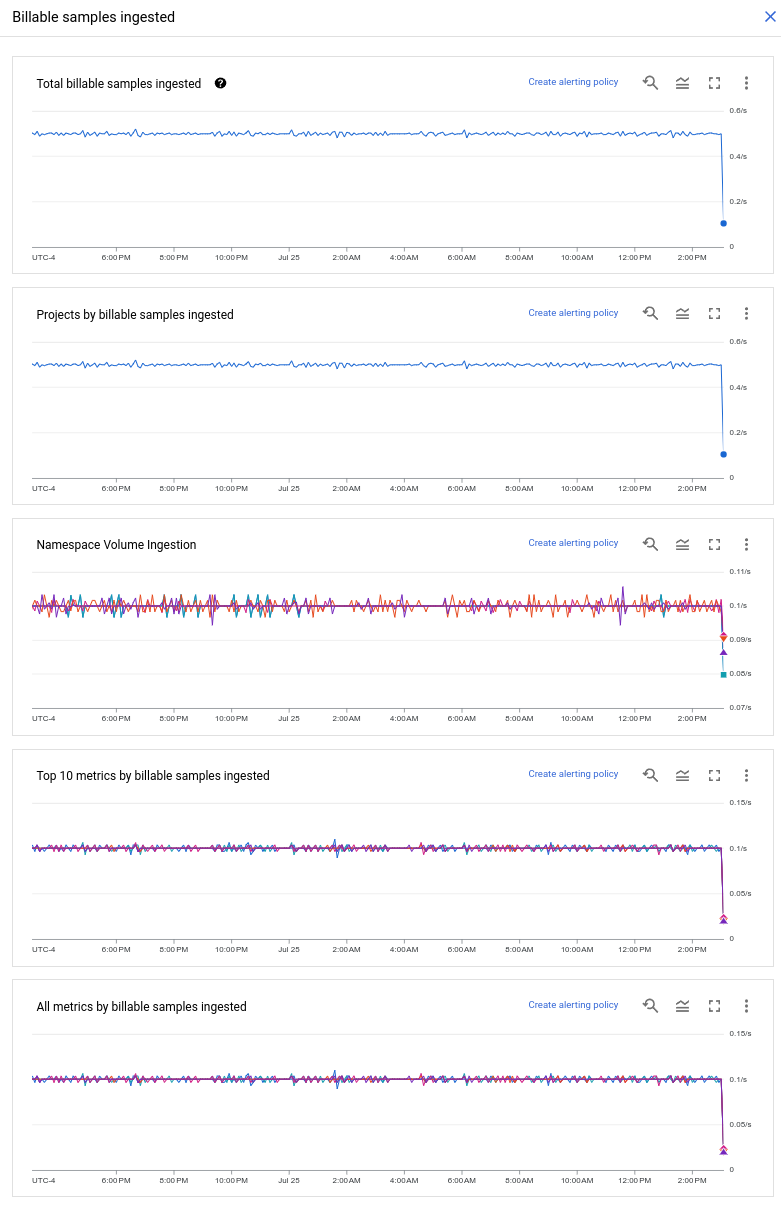
Secara default, legenda diagram diciutkan. Untuk melihat daftar deret waktu yang ditampilkan dalam diagram, klik legend_toggle Legenda. Untuk mengetahui informasi tentang cara menetapkan referensi waktu atau memperluas diagram selama jangka waktu tertentu, lihat Menjelajahi data dalam diagram.
Misalnya, jika Anda menyetel jangka waktu ke satu minggu dan melihat peningkatan yang konstan tetapi tidak terduga pada data yang di-ingest dari waktu ke waktu, Anda dapat melihat apakah peningkatan tersebut berasal dari satu metrik tertentu atau sebagai tren umum di seluruh grup metrik. Jika satu metrik yang bertanggung jawab, Anda dapat menyelidikinya untuk melihat apakah kardinalitas metrik tersebut juga meningkat.
Untuk melihat rasio sampel yang dapat ditagih yang diserap ke dalam cakupan metrik saat ini, gunakan diagram Total sampel yang dapat ditagih yang diserap.
Untuk melihat kontribusi setiap project dalam cakupan metrik Anda terhadap total nilai yang dapat ditagih, gunakan diagram Project menurut sampel yang dapat ditagih yang di-ingest. Diagram ini dapat memberi tahu Anda project mana yang mengirimkan data paling banyak, dan apakah ada project yang mengirimkan data dalam jumlah yang meningkat atau menurun.
(Khusus sampel yang dapat ditagih) Untuk menemukan namespace yang mengirimkan metrik dengan kontribusi terbesar terhadap nilai yang dapat ditagih, gunakan diagram Penyerapan Volume Namespace.
Untuk melihat metrik dalam cakupan metrik Anda dengan kontribusi terbesar terhadap nilai yang dapat ditagih, gunakan diagram 10 metrik teratas menurut sampel yang dapat ditagih yang di-ingest. Anda dapat mencari lonjakan, penurunan, atau tren dalam tingkat pengumpulan, atau metrik dengan garis yang sangat berbeda dari yang lain.
Untuk melihat kontribusi terhadap nilai yang dapat ditagih dari semua metrik dalam cakupan metrik, gunakan diagram Semua metrik menurut sampel yang dapat ditagih yang di-ingest. Diagram ini mencakup metrik dalam diagram 10 Teratas dan dapat menunjukkan distribusi keseluruhan rasio pengumpulan dari metrik Anda.
Untuk menganalisis salah satu diagram ini secara lebih mendetail, klik more_vert Opsi lainnya, lalu pilih Lihat di Metrics Explorer. Untuk contoh yang dimulai dengan diagram Penyerapan Volume Namespace dan menggunakan Metrics Explorer untuk melakukan atribusi volume penyerapan, lihat artikel berikut:
Untuk mengetahui informasi selengkapnya tentang cara menggunakan Metrics Explorer untuk menganalisis data, termasuk tindakan seperti membandingkan perilaku bulan ini dengan perilaku bulan lalu, lihat Menjelajahi data dalam diagram.
Membuat pemberitahuan berdasarkan penyerapan metrik
Untuk mendapatkan notifikasi tentang lonjakan, penurunan, atau tren dalam rasio pengumpulan metrik untuk metrik yang dapat ditagih, buat kebijakan pemberitahuan. Misalnya, penurunan pengumpulan metrik dapat menunjukkan bahwa performa aplikasi Anda buruk. Demikian pula, lonjakan dapat mengakibatkan biaya yang tidak terduga. Terakhir, tren naik dapat menunjukkan bahwa metrik memiliki terlalu banyak label atau kardinalitasnya meningkat. Dalam semua situasi, kebijakan pemberitahuan dapat memberi tahu Anda tentang perilaku yang tidak biasa, lalu Anda dapat menyelesaikan situasi tersebut.
Jika Anda memiliki metrik yang ditagih berdasarkan byte yang diserap dan metrik yang ditagih berdasarkan sampel yang diserap, Anda harus membuat kebijakan pemberitahuan untuk kedua nilai penagihan tersebut.
Untuk membuat kebijakan pemberitahuan yang memantau kecepatan pengumpulan metrik, lakukan tindakan berikut:
-
Di konsol Google Cloud , buka halaman Pengelolaan metrik:
Jika Anda menggunakan kotak penelusuran untuk menemukan halaman ini, pilih hasil yang subjudulnya adalah Monitoring.
- Di toolbar, pilih jangka waktu Anda.
- Klik Lihat diagram pada kartu skor untuk byte atau sampel yang diproses.
Pada diagram yang datanya ingin Anda pantau, klik Buat kebijakan pemberitahuan.
Dialog kebijakan pemberitahuan akan terbuka dengan kolom kondisi yang telah terisi. Sebaiknya Anda meninjau semua setelan dan melakukan modifikasi berikut:
- Perbarui nilai batas kondisi. Nilai default mungkin tidak memuaskan.
- Tambahkan saluran notifikasi ke kebijakan.
- Beri nama kebijakan.
Untuk mengetahui informasi selengkapnya, lihat Membuat kebijakan pemberitahuan.
Menyelidiki masalah pada metrik Anda
Anda dapat menggunakan halaman Pengelolaan Metrik untuk menyelidiki masalah terkait struktur atau penggunaan metrik yang dapat ditagih. Misalnya, Anda mungkin mengalami hal berikut:
- Peningkatan volume yang dapat ditagih yang dapat dikaitkan dengan metrik tertentu.
- Laporan peningkatan latensi kueri untuk metrik tertentu.
- Error dalam menulis data metrik, yang mungkin disebabkan oleh tercapainya batas jumlah atau kecepatan data yang ditulis.
Terjadinya error dalam menulis data metrik mungkin berkorelasi dengan masalah lain seperti peningkatan volume yang dapat ditagih secara tidak terduga atau peningkatan latensi kueri. Misalnya, perubahan pada konfigurasi metrik dapat menyebabkan masalah kardinalitas, yang dapat memengaruhi volume data yang di-ingest dan latensi kueri, serta dapat menyebabkan error penulisan metrik.
Melihat error penulisan metrik
Dari kartu skor Error Penulisan Metrik, Anda dapat melakukan hal berikut:
- Melihat status permintaan penulisan metrik.
- Buat kebijakan pemberitahuan untuk memberi tahu Anda jika tingkat error penulisan metrik melebihi nilai batas.
- Lihat log audit untuk error penulisan metrik, jika Anda telah mengaktifkan log audit. Log ini dapat memberikan insight tentang penyebab error penulisan metrik.
Untuk melihat informasi tentang error dalam menulis data metrik, lakukan hal berikut:
-
Di konsol Google Cloud , buka halaman Pengelolaan metrik:
Jika Anda menggunakan kotak penelusuran untuk menemukan halaman ini, pilih hasil yang subjudulnya adalah Monitoring.
- Di toolbar, pilih jangka waktu Anda.
Klik Lihat error di kartu skor Error Penulisan Metrik.
Untuk melihat status permintaan penulisan metrik ke Cloud Monitoring API, gunakan diagram API - Buat Deret Waktu (Kode Status). Diagram ini menunjukkan panggilan ke metode
timeSeries.create.Setiap deret waktu menunjukkan rasio penulisan untuk kode status HTTP tertentu. Jika diagram menampilkan satu baris untuk hasil status 2xx, Anda tidak mengalami error penulisan metrik. Screenshot berikut menunjukkan hasil status 2xx dan sejumlah kecil hasil status 4xx dan 5xx:
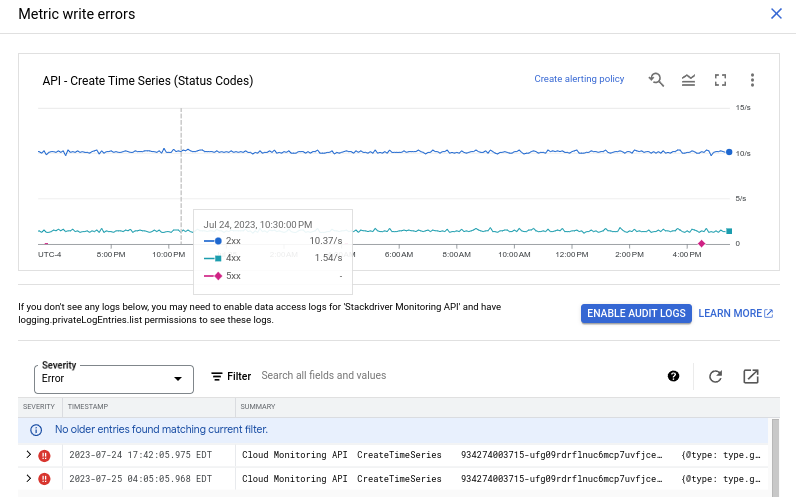
Jika Anda melihat peningkatan jumlah permintaan penulisan metrik, Anda mungkin mengalami masalah kardinalitas.
Jika diagram menampilkan kode status untuk error, dan jika Anda telah mengaktifkan log audit untuk project, Anda dapat menggunakan log untuk menyelidiki penyebab error. Kueri yang telah dikonfigurasi sebelumnya untuk log akan mencari error yang terkait dengan metode Monitoring API
timeSeries.create. Metode ini dipanggil setiap kali metrik ditulis.Log untuk error
timeSeries.createdapat memberi tahu Anda lebih lanjut tentang alasan kode status error. Metode ini dapat gagal jika, misalnya, Anda mencoba menulis terlalu banyak data sekaligus, atau jika Anda melampaui batas jumlah deret waktu aktif. Untuk mengetahui informasi selengkapnya, lihat bagian Metrik yang ditentukan pengguna dalam dokumen Kuota pemantauan.
Menyelidiki error pembuatan metrik
Metode lain yang terkait dengan metrik yang mungkin gagal adalah metode
metricDescriptors.create.
Metode metricDescriptors.create dipanggil saat pertama kali Anda
menulis data deret waktu untuk metrik baru, atau jika Anda mengubah struktur
data metrik, kemungkinan besar dengan menambahkan label baru. Log audit untuk error dari metode ini tersedia dari entri untuk setiap metrik dalam tabel metrik.
Untuk melihat log audit untuk metrik tertentu, lakukan hal berikut:
-
Di konsol Google Cloud , buka halaman Pengelolaan metrik:
Jika Anda menggunakan kotak penelusuran untuk menemukan halaman ini, pilih hasil yang subjudulnya adalah Monitoring.
- Di toolbar, pilih jangka waktu Anda.
- Temukan metrik dalam tabel, lalu klik more_vert Tindakan.
Pilih Lihat log audit metrik.
Kueri yang telah dikonfigurasi sebelumnya untuk log mencari error yang terkait dengan metode Monitoring API
metricDescriptors.create.
Error dari metode metricDescriptors.create dapat membantu Anda mengidentifikasi kemungkinan
masalah dalam desain metrik Anda. Anda mungkin melihat error dari metode ini jika Anda melampaui jumlah deskriptor metrik yang diizinkan atau jumlah label dalam deskriptor metrik.
Untuk mengetahui informasi selengkapnya, lihat bagian User-defined-metrics
dalam dokumen Kuota Monitoring.
Model harga untuk metrik yang dapat ditagih
Secara umum, metrik sistem Cloud Monitoring gratis, dan metrik dari sistem atau aplikasi eksternal tidak gratis. Metrik yang dapat ditagih ditagih berdasarkan jumlah byte atau jumlah sampel yang diserap. Bagian ini menjelaskan penyerapan berbasis byte dan sampel.
Untuk mengetahui informasi mendetail tentang fitur yang dikenai biaya di Cloud Monitoring, lihat bagian Cloud Monitoring di halaman Harga Google Cloud Observability.
Penagihan berdasarkan byte atau sampel yang diserap
Metrik yang dapat ditagih ditagih berdasarkan jumlah byte atau jumlah sampel yang diserap. Setiap kali metrik ditulis, operasi tulis mencakup nilai data. Nilai data dapat berupa skalar, seperti bilangan bulat atau angka floating point, atau dapat berupa distribusi, jenis data kompleks yang mencakup beberapa nilai yang berbeda. Untuk mengetahui informasi selengkapnya tentang jenis nilai yang dapat ditulis metrik, lihat Jenis nilai.
Frekuensi penulisan metrik—rasio pengambilan sampel—dan jenis data yang ditulis metrik—skalar atau distribusi—memengaruhi jumlah data yang di-ingest, terlepas dari apakah penyerapan dikenai biaya berdasarkan byte yang diserap atau sampel yang diserap.
"Byte yang diserap" berarti bahwa biaya didasarkan pada volume data yang diserap, yang diukur dalam byte. Untuk tujuan penentuan harga, setiap nilai skalar dihitung sebagai 8 byte, dan setiap distribusi dihitung sebagai 80 byte. Untuk mengetahui informasi dan contoh selengkapnya, lihat Metrik yang dikenakan biaya berdasarkan byte yang diserap.
"Sampel yang diserap" berarti biaya didasarkan pada jumlah pengukuran yang diserap. Untuk tujuan penetapan harga, setiap nilai skalar dihitung sebagai satu sampel, dan setiap distribusi dihitung sebagai dua sampel ditambah satu untuk setiap bucket histogram yang memiliki jumlah bukan nol. Untuk mengetahui informasi dan contoh selengkapnya, lihat Metrik yang ditagih berdasarkan sampel yang di-ingest.
Perbedaan terbesar antara kedua model harga tersebut adalah untuk nilai distribusi. Penyerapan berbasis byte mengenakan tarif tetap untuk distribusi, tetapi penyerapan berbasis sampel memperhitungkan data dalam distribusi; distribusi dengan histogram jarang—beberapa bucket histogram dengan nilai bukan nol—dihitung sebagai lebih sedikit sampel daripada distribusi dengan histogram padat, yang sebagian besar bucketnya memiliki nilai bukan nol.
Metrik yang dapat ditagih di halaman Pengelolaan Metrik
Halaman Pengelolaan Metrik melaporkan metrik yang dapat ditagih menurut domain. Domain memberikan informasi tentang cara pengumpulan metrik dan dari mana metrik tersebut dikumpulkan.
Tabel berikut menjelaskan kategori metrik yang dapat ditagih yang tersedia di halaman Pengelolaan Metrik dan apakah metrik tersebut diukur berdasarkan byte atau sampel yang diserap:
| Domain | Awalan metrik | Model penetapan harga | Arti |
|---|---|---|---|
| Agen | agent.googleapis.com |
Byte | Metrik yang dikumpulkan dari resource eksternal oleh
agen.
Untuk daftar metrik ini, lihat
Metrik Agen Operasional
dan
Metrik Pemantauan dan Logging Lama.
Metrik dari integrasi pihak ketiga yang dikumpulkan oleh agen Monitoring lama juga dilaporkan sebagai metrik "agen"; lihat Metrik aplikasi pihak ketiga.
Metrik Agen juga mengumpulkan metrik tentang dirinya sendiri. Metrik ini,
yang diidentifikasi dengan awalan |
| Kustom, ditentukan pengguna | custom.googleapis.com |
Byte | Metrik yang Anda tentukan. |
| Eksternal | external.googleapis.com |
Byte | Metrik dari beberapa library open source atau penyedia pihak ketiga. Untuk mengetahui informasi selengkapnya, lihat Metrik eksternal. |
| Workload | workload.googleapis.com |
Byte | Metrik dari integrasi pihak ketiga yang ditulis oleh Agen Operasional. Untuk mengetahui daftar metrik ini, lihat Metrik aplikasi pihak ketiga. |
| Prometheus | prometheus.googleapis.com |
Sampel | Metrik yang dikumpulkan menggunakan Google Cloud Managed Service for Prometheus, atau menggunakan Agen Operasional dan penerima Prometheus atau penerima OTLP. |
Metrik yang dapat ditagih lainnya
Halaman Pengelolaan Metrik tidak melaporkan
metrik berbasis log yang ditentukan pengguna. Metrik ini, yang diperoleh dengan menghitung nilai dalam entri log, memiliki awalan logging.googleapis.com/user.
Metrik berbasis log yang ditentukan pengguna dikenai biaya berdasarkan byte yang diserap.
Langkah berikutnya
- Menggunakan Agen Operasional untuk mengumpulkan metrik:
- Gunakan Google Cloud Managed Service for Prometheus untuk mengumpulkan metrik:
- Mengumpulkan metrik lokal dan hybrid cloud menggunakan BindPlane
- Membuat metrik yang ditentukan pengguna menggunakan Monitoring API
- Harga Google Cloud Observability

